前言:
批量加水印,可能以后需要用到。今天跟着教程自己试着操作了一下,感觉确实不错,记录分享一下,避免以后遇到了还需要重新找教程,哈哈~
教程正文:
主要用到的硬件软件及PS工具:一台电脑、Photoshop软件、LOGO文件、动作、批处理。
- 1.记录创建新动作
打开ps软件找到窗口下的动作按钮,打开动作面板,创建新动作。
点击创建新动作以后,会自动录制,打开一张已经裁剪好的图片,然后置入你的LOGO。(置入在:文件-置入嵌入对象)
![图片[1]-PS批量处理图片加水印教程-遇见分享网](https://woaibuy.cn/wp-content/uploads/2023/04/image-15-1024x588.png)
如果LOGO尺寸不合适的话,可以在置入后设置尺寸大小(或者选中LOGO图层按Ctrl+T变换大小),要把保持长宽比打开,不然会不规则。
![图片[2]-PS批量处理图片加水印教程-遇见分享网](https://woaibuy.cn/wp-content/uploads/2023/04/image-16.png)
设置好大小以后,把LOGO放置到合适的位置,以左上角为例,选中LOGO的图层,按Ctrl+A全选,左对其以后再顶对齐,就是在左上角了。如果需要预留空位的话,按住shift键,比例调整图层的位置即可。
![图片[3]-PS批量处理图片加水印教程-遇见分享网](https://woaibuy.cn/wp-content/uploads/2023/04/image-17.png)
请确保你的动作还在录制中,放置到合适的位置后,按快捷键Ctrl+A把LOGO和原图合并一下。就可以存储图片了,储存后停止录制。
- 2.使用批处理,批量处理图片
文件菜单下-自动-批处理,设置好弹窗即可批量处理,弹窗的选项基本都是字面意思,可以自己看下或者参考下方。设置好以后,点击批处理-选择动作以后就可以批量自动处理加LOGO了。
![图片[4]-PS批量处理图片加水印教程-遇见分享网](https://woaibuy.cn/wp-content/uploads/2023/04/image-18.png)
后话:
图文的表达方式可能要比视频的差一点,大家可以自行到短视频平台搜索:PS批量加水印教程哈。
© 版权声明
文章版权归作者所有,未经允许请勿转载。
THE END









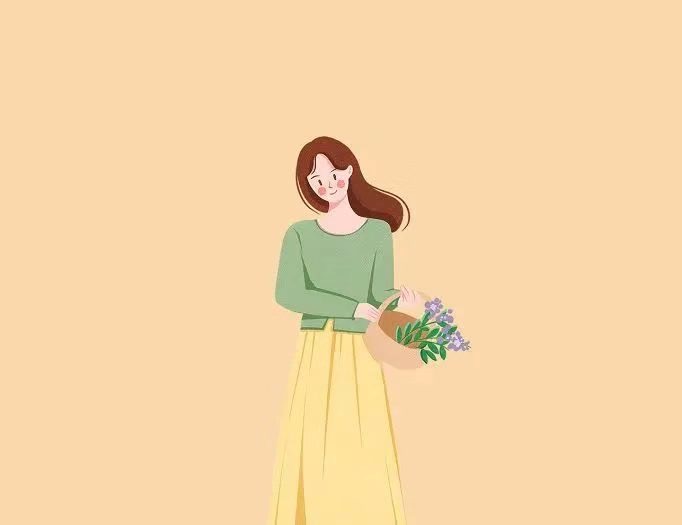


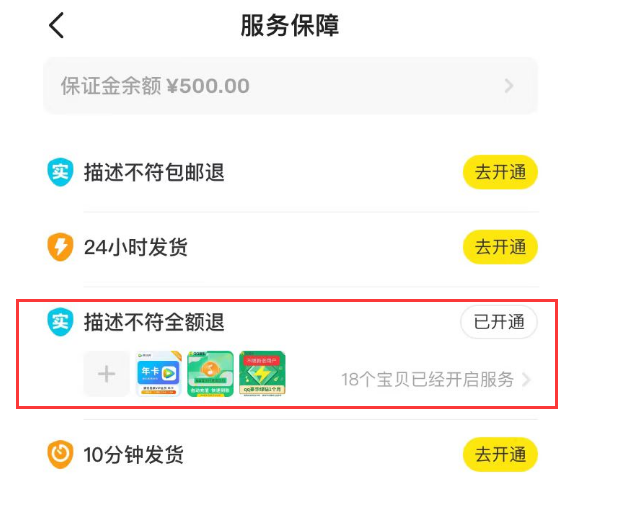
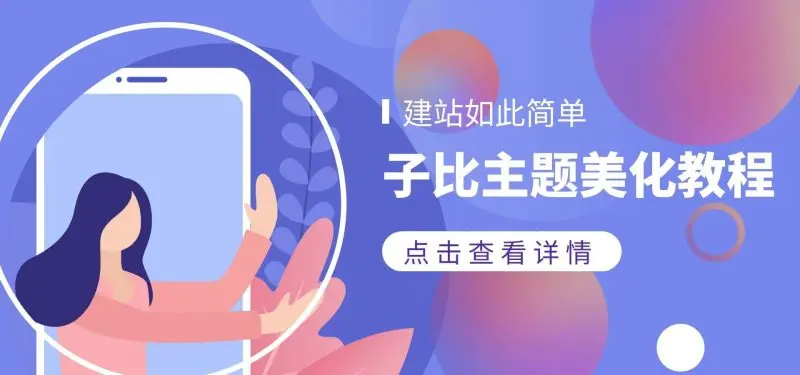

暂无评论内容